Bài viết hôm nay 9mobi sẽ hướng dẫn các bạn cách cài giao diện Android 10 lên điện thoại Android bất kỳ, đây là phiên bản mới nhất mà Google đã ra mắt trong tháng vừa qua, tuy nhiên bản cập nhật này không phải thiết bị nào cũng có sẵn để tải xuống, nếu điện thoại của bạn nằm trong danh sách chưa được tải xuống thì trải nghiệm Android theo cách 9mobi hướng dẫn sau đây sẽ giúp các bạn "bớt đi nỗi cô đơn" khi đang ở phiên bản Android thấp hơn.
- Cách mang giao diện Windows 10 lên điện thoại Android
- Cách cài giao diện Windows 10 Mobile trên điện thoại Android bằng Launcher 10
- Cách cài giao diện Android 8.0 lên điện thoại Android
- Biến iPhone 6 thành điện thoại Android
- Mang giao diện của iPhone X lên điện thoại Android
Những điểm nổi bật đáng chú ý nhất của phiên bản Android 10 đó là: Hệ thống cử chỉ điều hướng mới như vuốt từ dưới lên, vuốt từ trên xuống, vuốt sang trái, sang phải hoặc vuốt hai tay lại...giao diện và icon được thiết kế nhỏ gọn, rất tinh tế và vô cùng đẹp mắt...Dù bạn chưa cập nhật được Android 10 nhưng cài giao diện Android 10 như cách mà 9mobi hướng dẫn sau đây sẽ giúp bạn trải nghiệm được các tính năng hấp dẫn bên trên.
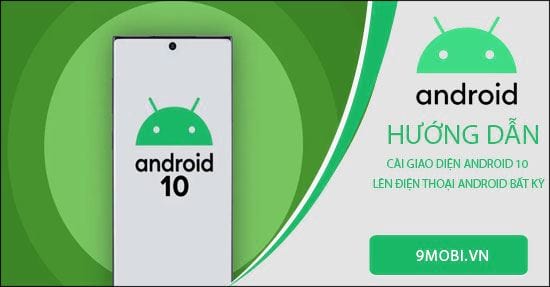
Trải nghiệm Android 10 theo cách riêng của bạn
Cách cài giao diện Android 10 lên điện thoại Android bất kỳ
Bước 1: Các bạn vào ứng dụng CH Play -> Nhập vào thanh tìm kiếm với nội dung: qlauncher for q 10.0 ->Chọn vào ứng dụng có tên và hình như bên dưới đây.
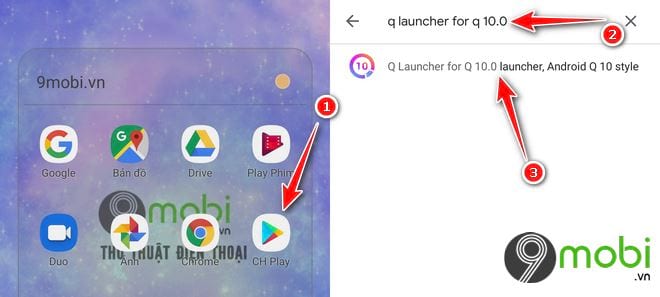
Bước 2: Cửa sổ tiếp theo hiện lên, bạn chọn vào Cài đặt.
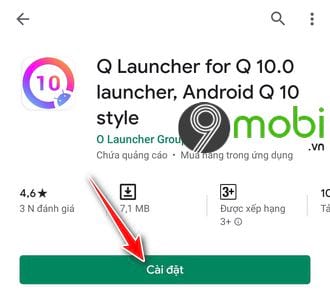
Bước 3: Quá trình tải và cài đặt thành công, bạn chọn Mở để truy cập vào giao diện Android 10.
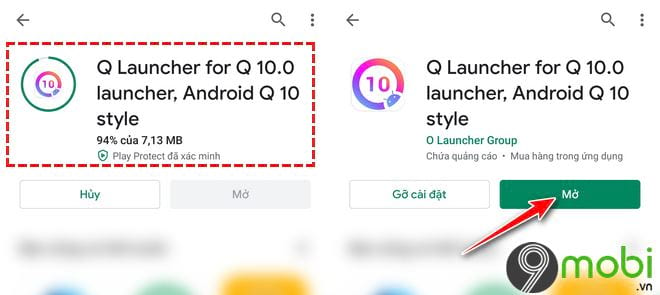
Bước 4: Sau khi truy cập vào ứng dụng, bạn chọn vào Let's Go ->Skip . Giao diện lúc này ngay lập tức sẽ được thay đổi, các icon cũng đã được "biến hóa" giống như trên Android 10.
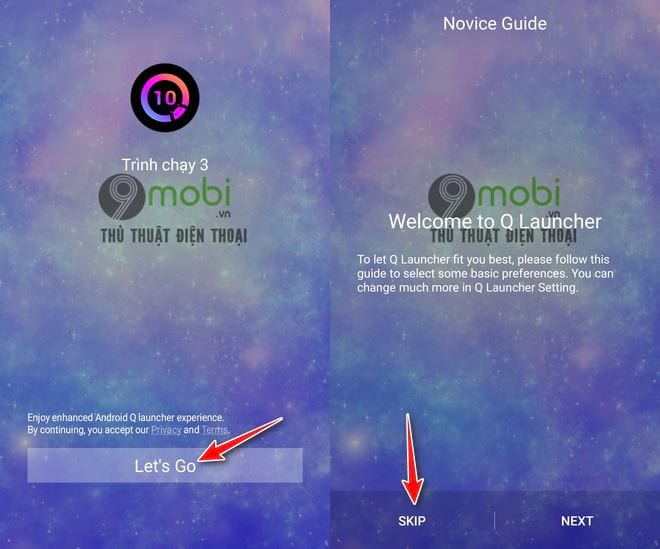
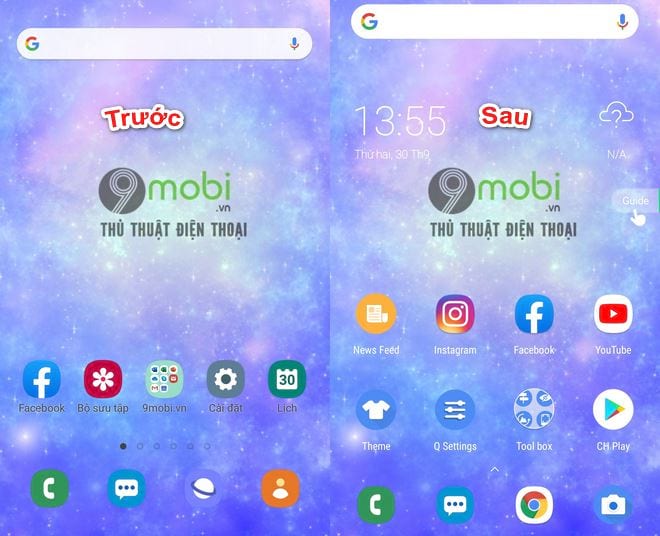
Bước 5: Để trải nghiệm các tính năng cử chỉ mới trên Android 10, các bạn vào chức năng Q Settings ->Lancher Settings - > Gestures.
Ở đây sẽ hiện ra một loạt các tính năng cử chỉ, tuy nhiên bạn bị giới hạn chỉ được thao tác 2 cử chỉ có sẵn đó là vuốt lên và vuốt xuống. Để sử dụng được nhiều cử chỉ hơn, bạn phải đánh giá 5 sao ứng dụng. Bạn kích chọn vào cử chỉ có chữ Pro bên cạnh ->Rate 5 stars ->Đánh giá 5 sao ->Đăng.
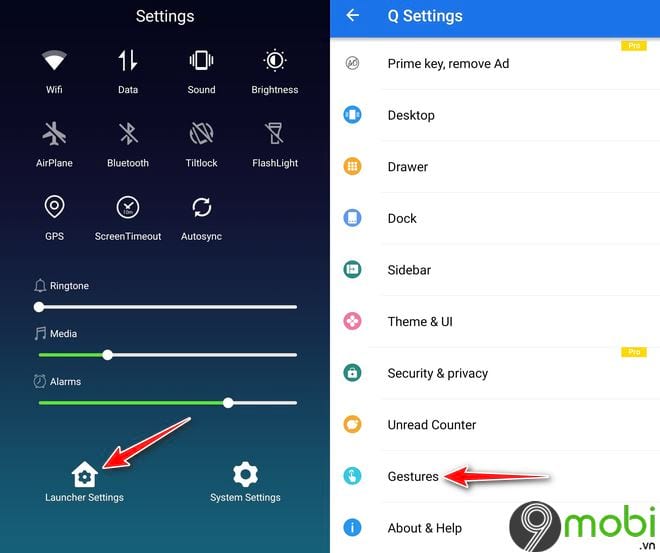
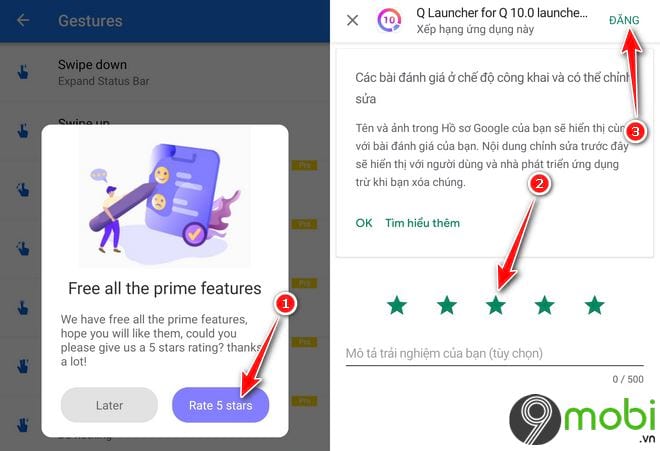
Bước 6: Quay trở lại ứng dụng, lúc này các bạn đã có thể thiết lập các cử chỉ mới. Tùy vào sở thích các bạn có thể thiết lập cử chỉ để mở nhanh các chức năng, ứng dụng. Như ví dụ ở đây, mình thiết lập thêm cử chỉ vuốt hai ngón tay để mở nhanh chức năng tìm kiếm và Google Assistant.
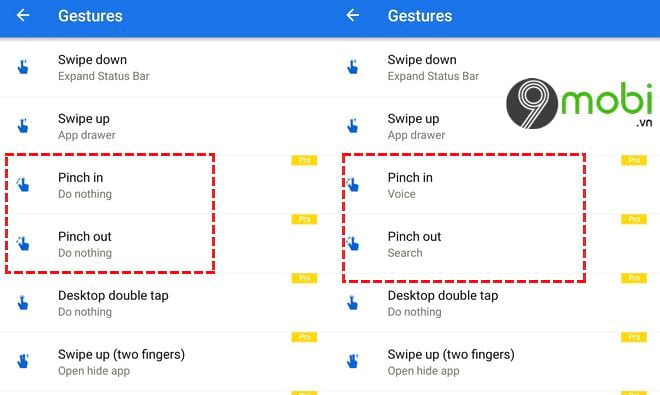
Ngoài ra các thao tác cử chỉ khác giống như trên Android 10 như vuốt sang trái để xem dung lượng bộ nhớ, % pin, vuốt lên trên để tìm kiếm nhanh các ứng dụng có trên điện thoại.
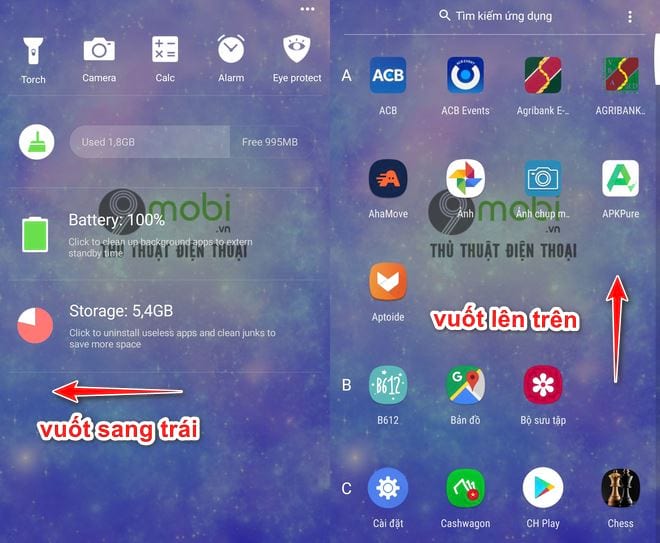
Bước 7: Để thay đổi giao diện khác, các bạn chọn vào chức năng Theme. Ở đây sẽ hiện ra danh sách các giao diện Android 10 khác có chủ đề đa dạng như hoạt hình, đơn giản, tự nhiên...Bạn lựa chọn vào giao diện muốn thay đổi ->Download -> Ấn vào Watch Video để xem quảng cáo -> Quảng cáo kết thúc, quá trình download sẽ diễn ra ->Apply để áp dụng giao diện muốn thay đổi.
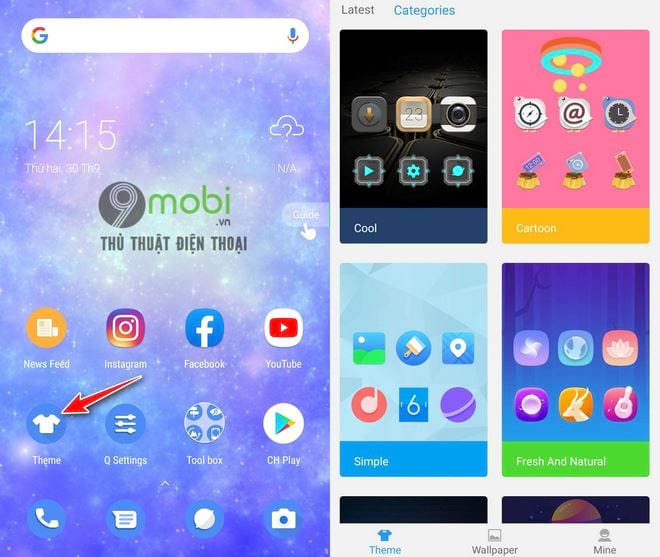
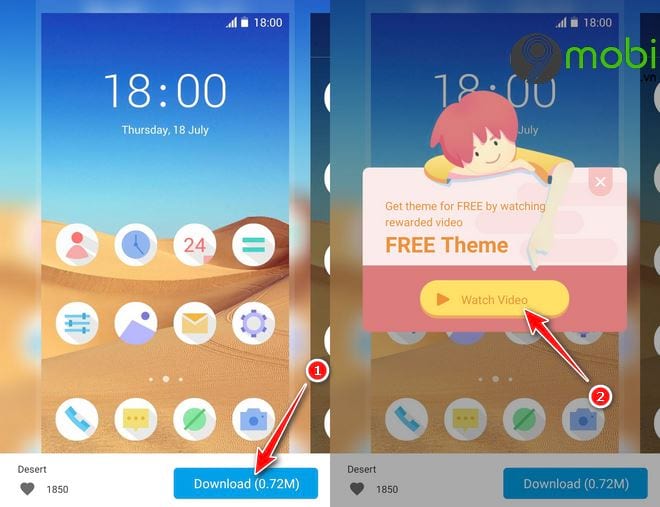
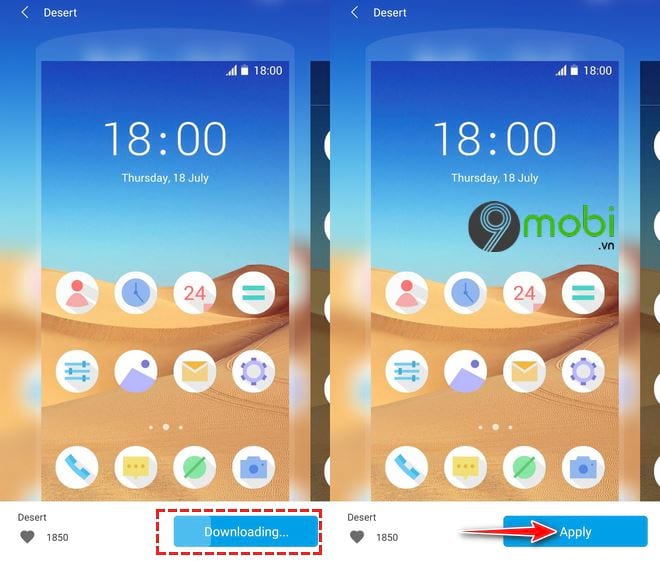
Giao diện sau khi được thay đổi sẽ như hình bên dưới đây.
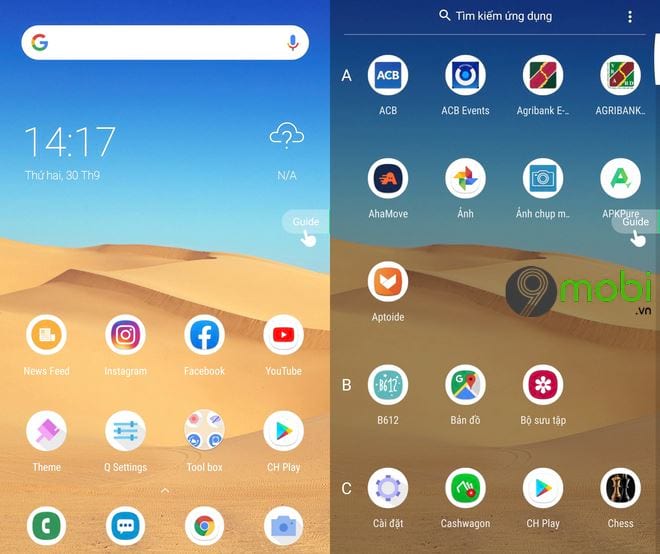
https://9mobi.vn/cach-cai-giao-dien-android-10-len-dien-thoai-android-bat-ky-25557n.aspx
Như vậy chỉ với 7 bước thực hiện bên trên là cách bạn đã cài giao diện Android 10 lên điện thoại Android bất kỳ thành công. Ngoài ra các bạn hoàn toàn có thể thay hình nền Android 10 chuẩn tại đây để có thể đặt những bức ảnh đẹp và ấn tượng nhất làm ảnh nền điện thoại Android đang sử dụng.